1、新建画板,在画板上打上需要制作的文字,调整好字体字号。
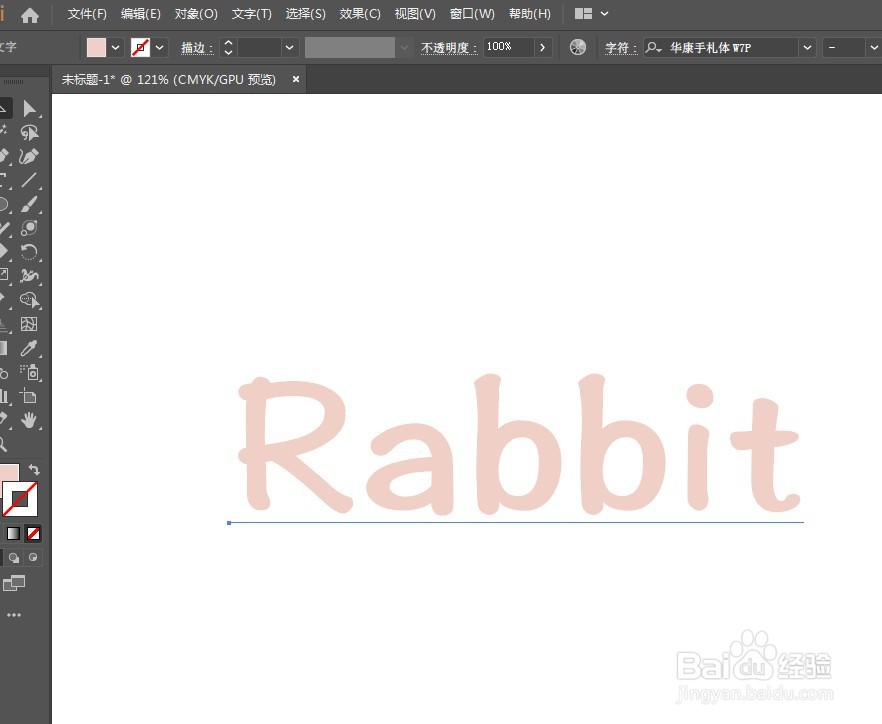
2、打开外观面板,给文字添加描边。
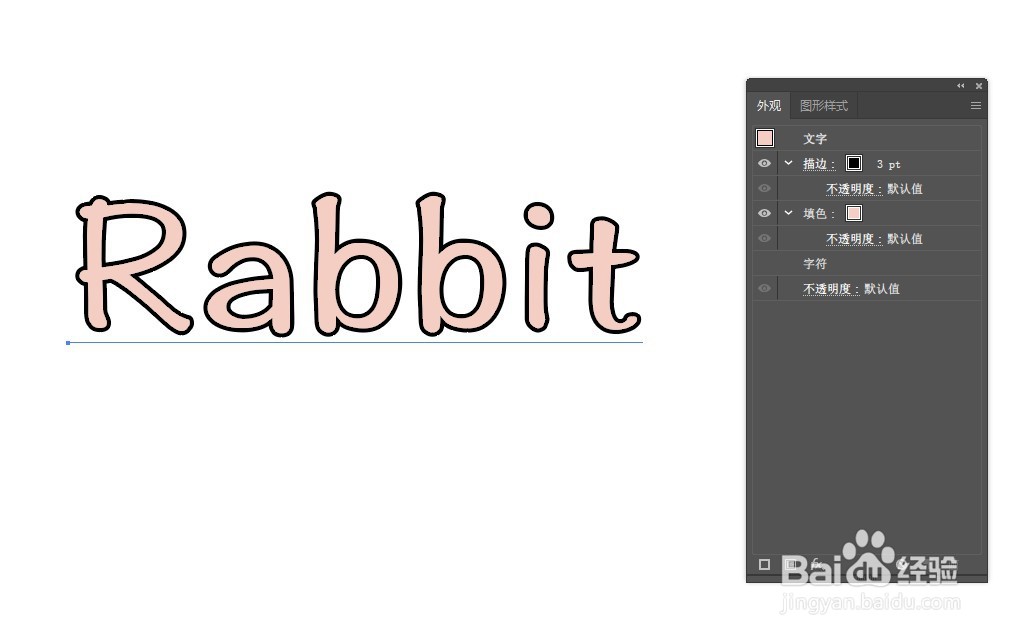
3、在填色层下方新建描边层,改一个描边色,点击下面的FX选择扭曲和变换,打开变换面板,移动参数设置为0.1,副本20。



4、再新建一层描边,换个描边色,同样设置变换参数,副本数量40。

5、选中表层文字打开渐变面板,给文字填充渐变色。未转曲化的文字可以随意修改,以适应需要。


时间:2024-10-12 20:06:44
1、新建画板,在画板上打上需要制作的文字,调整好字体字号。
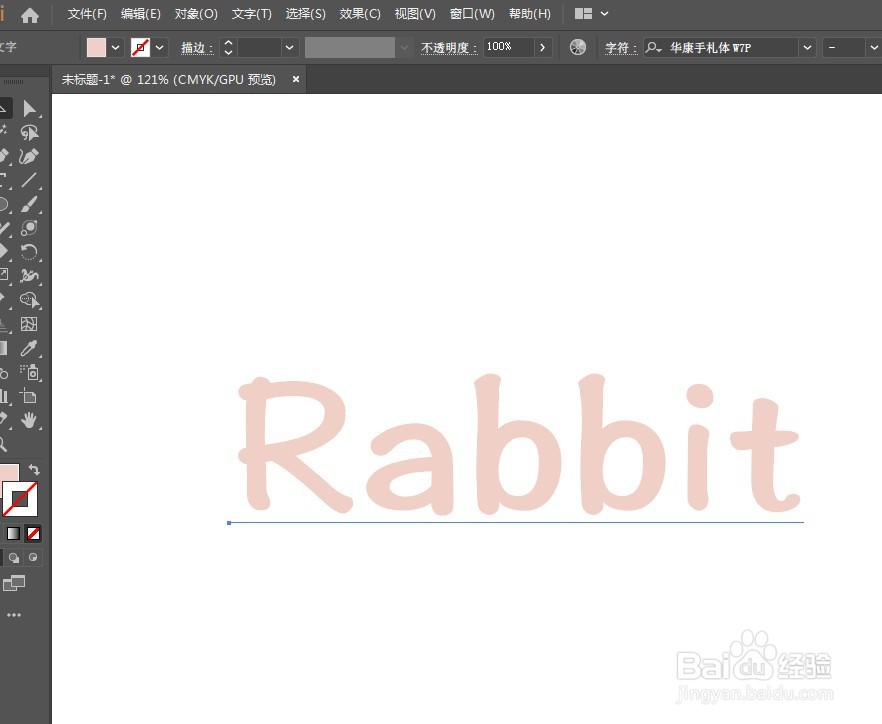
2、打开外观面板,给文字添加描边。
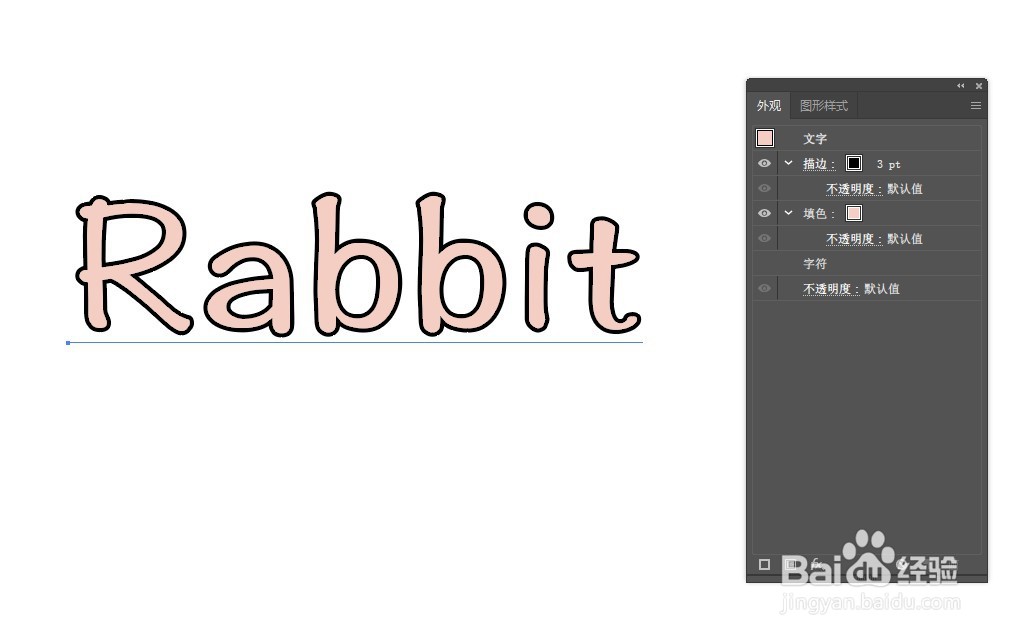
3、在填色层下方新建描边层,改一个描边色,点击下面的FX选择扭曲和变换,打开变换面板,移动参数设置为0.1,副本20。



4、再新建一层描边,换个描边色,同样设置变换参数,副本数量40。

5、选中表层文字打开渐变面板,给文字填充渐变色。未转曲化的文字可以随意修改,以适应需要。


